2 būdai, kaip naudoti „Roku“ žiniatinklio naršyklę
Roku Herojus Laido Pjaustymas / / August 27, 2020
Paskutinį kartą atnaujinta
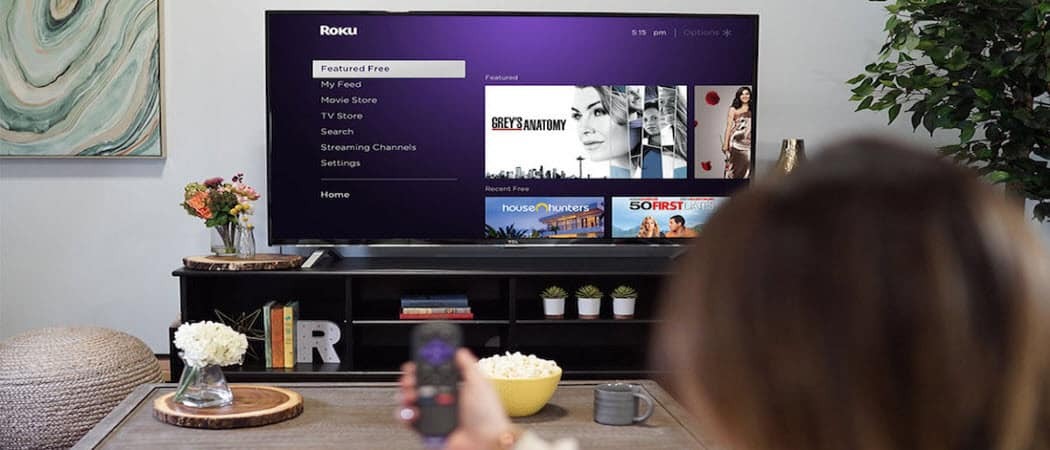
Nėra vietinės „Roku“ žiniatinklio naršyklės. Bet jums visiškai nesiseka. Yra du būdai, kaip parodyti naršyklę televizoriuje naudojant „Roku“ įrenginį.
Vienas iš dažniausiai pasitaikančių „Roku“ vartotojų pageidavimų yra tai, kaip su juo naršyti internete. Deja, nėra vietinės žiniatinklio naršyklės, įtrauktos kaip vienas iš kanalų „Roku“ įrenginyje.
Yra tik du žiniatinklio naršyklės kanalai: laikmenos naršyklė ir „Reddit“ naršyklė. Taip pat nėra realių pilnaverčių interneto naršyklių.
„Media“ naršyklė leidžia leisti tik filmus, TV ir muziką. Iš esmės tai interneto vaizdo įrašų naršyklė. „Reddit“ naršyklė leidžia peržiūrėti tik įrašus „Reddit“. „Reddit“ naršyklė nėra nemokama.
Tai nereiškia, kad jums visiškai pasisekė. Laimei, yra du būdai, kaip parodyti naršyklę televizoriuje naudojant „Roku“ įrenginį.
Perduokite interneto naršyklę „Roku“ iš „Windows 10“
Paprasčiausias būdas naudoti „Roku“ žiniatinklio naršyklę yra naršyklės perkėlimas iš „Windows 10“ kompiuterio į „Roku“ įrenginį. Tai taip pat būdas naudoti aiškiausią žiniatinklio naršyklę, maksimaliai iškraipant procesą.
Šis būdas yra įmanomas dėl technologijos, vadinamos „Miracast“. Galite projektuoti monitorių (įskaitant išplėstinį režimą) į bet kurį įrenginį, palaikantį šią technologiją, pavyzdžiui, „Roku“ įrenginius.
Projektavimas į „Roku“ įrenginį
Jei norite naudoti šią technologiją, turėsite naudoti naujausią „Windows 10“ versiją. Taigi įsitikinkite, kad įvykdėte visus šiuos dalykus naujausi „Windows 10“ kompiuterio naujiniai.
Kai būsite pasiruošę, „Windows 10“ užduočių juostos apatiniame dešiniajame kampe pasirinkite mažą pranešimų piktogramą.
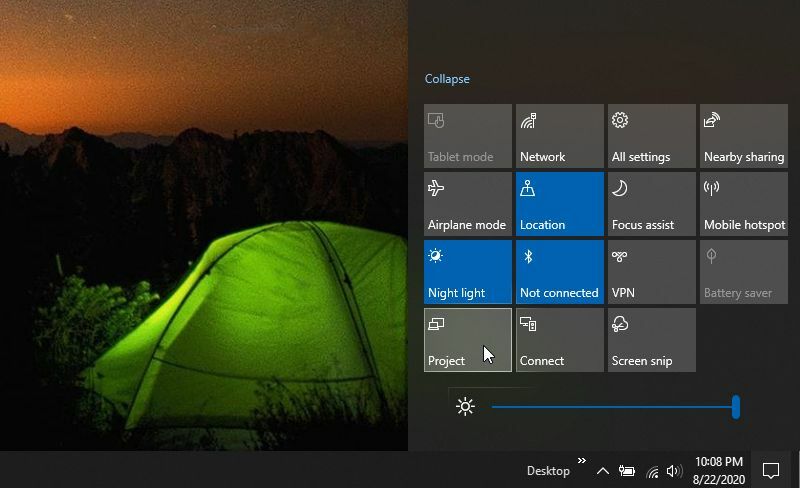
Funkcijų sąraše matysite Projektas piktogramą. Pasirinkite tai. Tai paleis „Windows 10“ projekto funkciją, leidžiančią ekranuoti į bet kurį tinklo belaidį ekraną. Turėsite pasirinkti, kaip norite ekranuoti.
Galimos parinktys:
- Tik kompiuterio ekranas: Bus rodomas tik jūsų kompiuteryje, o ne kitame ekrane
- Dublikatas: Kopijuokite pagrindinio kompiuterio ekraną į „Roku“ įrenginį
- Pratęskite: Naudokite „Roku“ įrenginį kaip papildomą monitorių
- Tik antras ekranas: Projektuokite tik „Roku“ įrenginyje ir nieko nerodykite kompiuterio ekrane
Pasirinkite norimą parinktį. Išplėsti yra labiausiai paplitęs pasirinkimas, nes, naudodamiesi interneto naršykle televizoriuje, naudodami „Roku“ įrenginį, galite ir toliau naudoti kitus ekranus. Tačiau galite nenorėti, kad kiti jūsų ekranai atitrauktų dėmesį nuo televizoriaus ekrano, tokiu atveju galite pasirinkti tik antrą ekraną.
Pasirinkite savo parinktį, tada pasirinkite Prisijunkite prie belaidžio ekrano sąrašo gale.
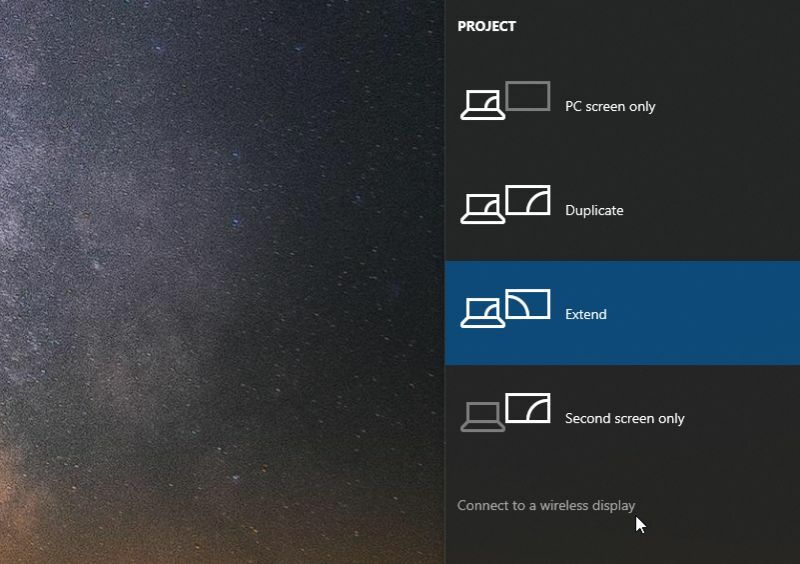
Tai padarę pamatysite visų savo tinklo įrenginių, į kuriuos galite projektuoti, sąrašą. Paprastai tai yra įrenginiai, palaikantys perdavimą, naudojant „Microsoft“ „Miracast“ technologiją. Jei susiejote kokius nors „Bluetooth“ įrenginius, greičiausiai juos pamatysite ir čia. Žinoma, negalėsite perduoti „Windows 10“ ekrano į „Bluetooth“ įrenginius.
Iš sąrašo pasirinkite „Roku“ įrenginį.
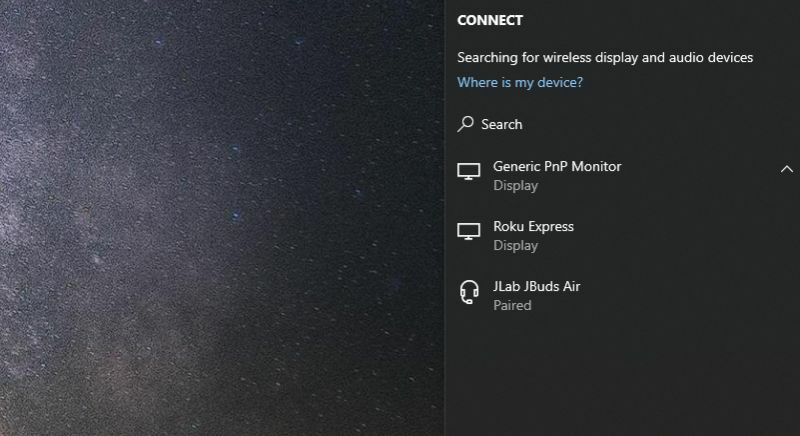
Vos per kelias sekundes pamatysite, kad televizoriaus ekrane rodomas fono vaizdas iš „Windows 10“ kompiuterio. Taip yra todėl, kad „Roku“ įrenginio dėka televizorius dabar yra išplėstinis jūsų kompiuterio monitorius.
Žiniatinklio naršyklės naudojimas „Roku“
Dabar galite paleisti mėgstamą žiniatinklio naršyklę ir nuvilkti ją į televizorių, nes tai tiesiog išplėstas „Windows 10“ kompiuterio ekranas.
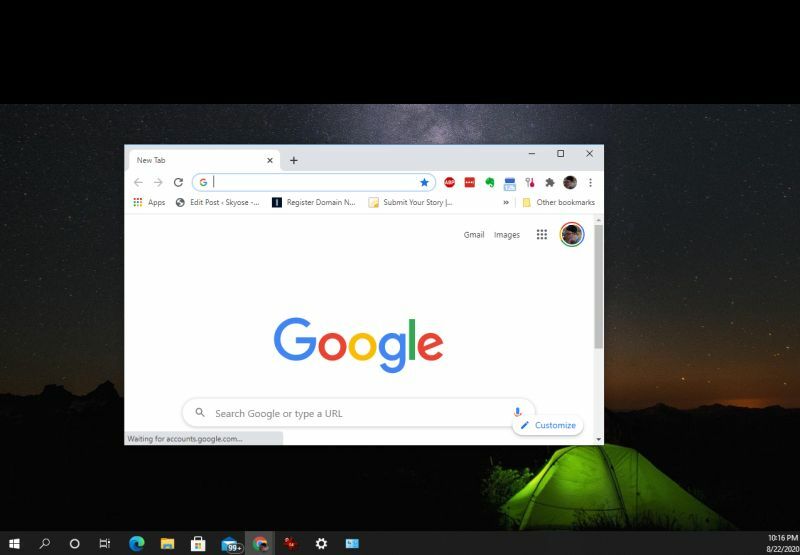
Naršykite internete ir pateikite bet kurį jums patinkantį puslapį. Visi, kas gali matyti televizorių, matys jūsų naršymo internete veiksmus.
Jei norite paleisti vaizdo įrašus iš bet kurios srautinės transliacijos svetainės, tiesiog apsilankykite svetainėje ir naršykite norimą groti vaizdo įrašą.
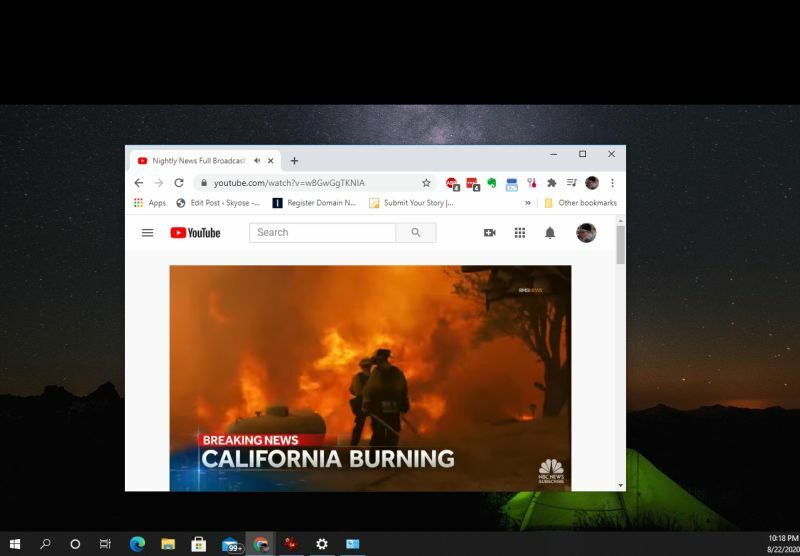
Atminkite, kad bet koks vaizdo įrašo garsas skamba iš jūsų kompiuterio. Taigi, jei norite, kad visi kambaryje esantys žmonės girdėtų jūsų transliacijos garsą, turėsite prijungti kompiuterį prie garsiakalbių ar garso sistemos, kad ji būtų pakankamai garsi visiems kambaryje esantiems žmonėms.
Atsijungimas nuo „Roku“
Kai baigsite perduoti žiniatinklio naršyklę į „Roku“ įrenginį, grįžkite į pagrindinį kompiuterio monitorių. Viršuje pamatysite „Roku“ įrenginio ryšio būseną. Tiesiog pasirinkite Atjunkite mygtuką, kad atjungtumėte ryšį.
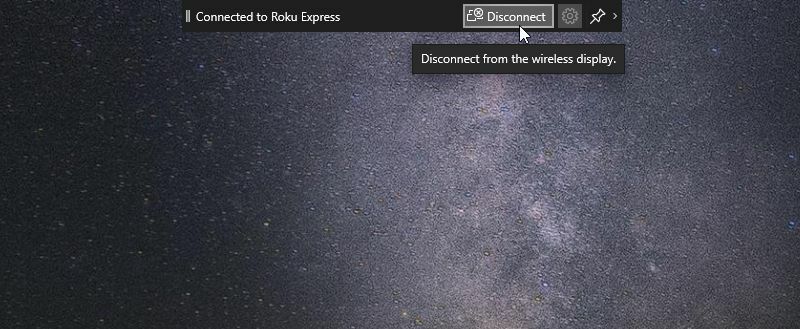
Televizoriaus ekranas dabar bus perjungtas į pagrindinį „Roku“ ekraną ir galėsite tęsti naudojant „Roku“ kaip įprasta, naudodami „Roku“ nuotolinio valdymo pultą arba „Roku“ nuotolinė programa mobiliajame įrenginyje.
Interneto naršyklės perdavimas iš „Android“
Kitas būdas, leidžiantis naudoti „Roku“ interneto naršyklę, yra „Android“ naršyklės perkėlimas į „Roku“ įrenginį. Tai galite padaryti dėka to, kad „Smart View“ programa yra numatytoji daugeliui naujų „Samsung Android“ įrenginių. Jei jūsų neturi, galite jį įdiegti iš „Google Play“ parduotuvės.
Pastaba: „Smart View“ programa nebebus naudojama 2020 m. Spalio mėn. Po to turėtumėte naudoti „SmartThings“ programa. „SmartThings“ galite pasiekti tą pačią funkciją nuskaitydami šalia jūsų esančius įrenginius.
Deja, kol kas negalima perduoti „Roku“ įrenginiui iš „iOS“ įrenginio.
Jei norite naudoti „Smart View“ „Android“, perbraukite žemyn pagrindiniame ekrane dviem pirštais. Pasirinkite Išmanusis vaizdas piktogramą iš programų sąrašo. Tai atrodo kaip atkūrimo mygtukas su rodykle aukščiau ir žemiau.
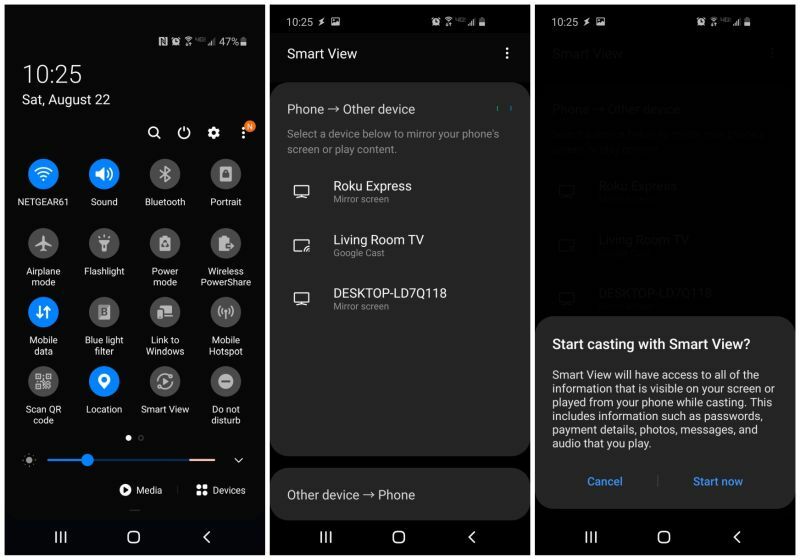
Kai tai padarysite, „Android“ nuskaitys tinklą, kuriame yra palaikomi belaidžio ekrano įrenginiai, į kuriuos bus perduodama. Sąraše pamatysite savo „Roku“ įrenginį. Bakstelėkite „Roku“ įrenginį ir, kai jūsų paklaus, ar norite pradėti perduoti naudodami „Smart View“, pasirinkite Pradėk dabar.
„Android“ ekranas iš karto pasirodys televizoriuje, kur prijungtas „Roku“ įrenginys. Bakstelėję nustatymų mygtuką, turite galimybę pakoreguoti ekrano kraštinių santykį, kad galėtumėte perduoti „Android“ per visą ekraną.
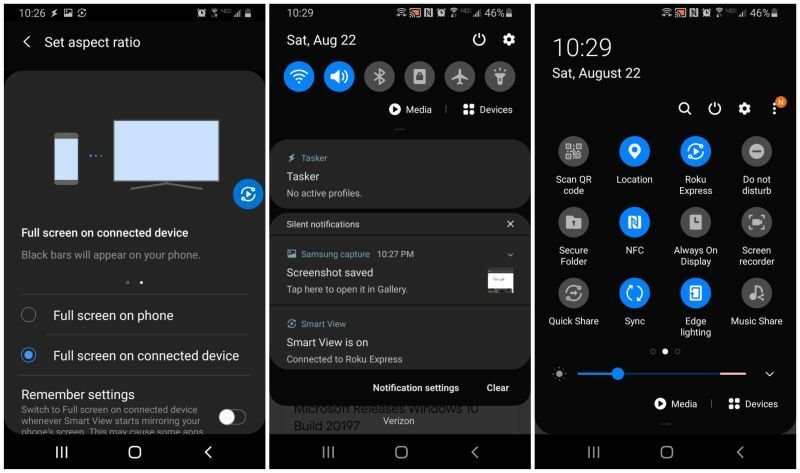
Kai perduodate „Android“ įrenginį, „Android“ pranešimuose matysite būseną, kurioje išmanusis vaizdas yra įjungtas. Atidarykite mėgstamą naršyklės programą ir pradėkite naršyti. Jūsų mobilioji interneto naršyklė bus rodoma per televizorių per „Roku“ įrenginį.
Dabar televizoriuje galite iš savo interneto naršyklės parodyti bet ką. Visas garsas bus iš „Android“, taigi, jei norite, kad visi kambaryje esantys žmonės girdėtų garsą, turėsite prijungti „Android“ garso prievadą prie garso sistemos ar garsiakalbių. „Bluetooth“ garsiakalbiai taip pat veiktų.
Kai būsite pasirengę atsijungti, tiesiog perbraukite žemyn pagrindiniame „Android“ ekrane ir palieskite „Roku“ piktogramą (ji yra ta pati piktograma kaip ankstesnė „Smart View“ piktograma). Tai atjungs „Android“ nuo „Roku“ įrenginio ir sustabdys interneto naršyklės perdavimą.
Kas yra asmeninis kapitalas? 2019 m. Apžvalga, įskaitant tai, kaip mes ją naudojame tvarkydami pinigus
Nesvarbu, ar pradedate nuo investavimo, ar esate patyręs prekybininkas, „Personal Capital“ turi kažką kiekvienam. Štai ...
